Im Dialogfeld "Medienverfolgung" können Sie u. a. Dateien ein- und auschecken, dem Medienverfolgungssystem (Asset Tracking System, ATS) Dateien hinzufügen und verschiedene Versionen von Dateien abrufen - alles von 3ds Max aus, ohne eine separate Clientsoftware verwenden zu müssen.
Eine weitere wichtige Funktion des Dialogfelds "Medienverfolgung" ist das Ändern von Pfaden und das Suchen fehlender Dateien. Beispiel: Wenn Sie von Materialien in der Szene genutzte Bitmap-Dateien in denselben Ordner wie die Szenedatei verschieben, werden die Bitmaps geladen, wenn Sie die Szenedatei öffnen. Die Materialien nutzen aber trotzdem noch den ursprünglichen, nicht mehr gültigen Pfad für die Bitmap-Dateien, und im Dialogfeld "Medienverfolgung" werden diese Dateien als fehlend angezeigt. Mit den Hilfsmitteln im Menü "Pfade" können Sie die Pfade korrigieren.
Die Medienverfolgung unterstützt die Datenverwaltungsanwendung Autodesk Vault und grundlegende Versionskontrolle für andere Provider (z. B. Perforce und Microsoft SourceSafe). Im Allgemeinen unterstützt die Medienverfolgung Versionskontrolle-Provider, die eine Integration in Microsoft Visual Studio ermöglichen, was manchmal als "MSSCC-Unterstützung" bezeichnet wird. Dieser Abschnitt geht davon aus, dass Sie Autodesk Vault benutzen.
Das Dialogfeld "Medienverfolgung" bietet die wichtigsten Funktionen für die Arbeit mit der Datenverwaltungslösung Vault von 3ds Max aus, aber Sie können auch direkt mit Vault arbeiten, und zwar mithilfe der im Lieferumfang von 3ds Max enthaltenen Clientsoftware Vault Explorer. Zum Ausführen von Vault-Explorer wechseln Sie zu Windows-Startmenü  "Autodesk"
"Autodesk"  "Autodesk Data Management" und wählen Sie "Autodesk Vault Explorer". Um mehr über Vault Explorer zu erfahren, öffnen Sie das Hilfemenü des Programms und wählen die gewünschten Hilfethemen oder drücken einfach bei geöffnetem Vault Explorer-Fenster die Taste F1.
"Autodesk Data Management" und wählen Sie "Autodesk Vault Explorer". Um mehr über Vault Explorer zu erfahren, öffnen Sie das Hilfemenü des Programms und wählen die gewünschten Hilfethemen oder drücken einfach bei geöffnetem Vault Explorer-Fenster die Taste F1.
Filtern von Dateien
Sie können einzelne Asset-Tracking-System-Provider über die Provider-Konfigurationsdatei, ATSProviders.xml, konfigurieren, die sich im Installationsordner von 3ds Max, 3ds Max, befindet. 3ds Max liest diese Datei, aber kann sie nicht schreiben.
Die hauptsächliche Konfigurationsfunktion ist Filtern. Filter definieren Kriterien, mit deren Hilfe 3ds Max bestimmt, ob eine Datei aus der Kontrolle eines Providers ausgeschlossen werden soll. Soll eine Datei ausgeschlossen werden, wird sie nie an den Provider zur Statusprüfung oder zum Ausführen anderer Aktionen gesendet. Diese Funktion ist hilfreich, wenn Sie mehrere Provider innerhalb derselben Pipeline verwenden oder das Studio immer noch Dateiserver für bestimmte Dateitypen nutzt.
Wenn eine Datei ausgeschlossen wird, wird das entsprechende Symbol abgeblendet, und eine Statusmeldung gibt an, dass sie ausgeschlossen wurde. Sie können die Anzeige von ausgeschlossenen Dateien im Dialogfeld auch über die Option "Ausgeschlossene Dateien anzeigen" aktivieren bzw. deaktivieren.
Ein Beispiel für eine Filterdatei (\plugcfg\ATSProviders_Example.xml) in 3ds Max ist im Installationsverzeichnis von 3ds Max enthalten. Die Datei enthält Kommentare, Sie können sie also in einen Texteditor laden, um sie zu prüfen und zu bearbeiten. Wenn Sie Autodesk Vault als Provider nutzen, können Sie das Feld "Provider" (im Abschnitt <Provider>, relativ weit oben in der Datei) in "Autodesk Vault" umbenennen:
Ändern Sie:
<Name>Sample Provider Name Example</Name>
zu:
<Name>Autodesk Vault</Name>
Die Beispieldatei schließt u. a. FX-Dateien aus, was aus der folgenden Abbildung deutlich wird:
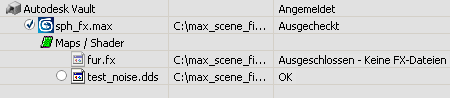
Vorgehensweisen
Wenn Sie Vault als Medienverfolgungssystem verwenden, müssen Sie sich beim ersten Zugriff auf das Vault bei diesem anmelden, da Sie andernfalls keine Dateien ein- und auschecken können.
So starten Sie Vault und melden sich über3ds Max an
- Wählen Sie in 3ds Max

 Anwendungsmenü
Anwendungsmenü Verwalten
Verwalten  Medienverfolgung.
Medienverfolgung. - Im Dialogfeld "Medienverfolgung " wählen Sie "Server"
 "Anmeldung".
"Anmeldung". - Geben Sie im Anmeldedialogfeld Folgendes ein:
Benutzername Der Name für das Vault-Konto. Vorgabe = Administrator Kennwort Das mit dem Konto verknüpfte Kennwort. Vorgabe = <leeres Feld> Server Der Name des Computers, auf dem der Vault-Server installiert ist. Wählen Sie "localhost" aus, wenn der Server auf demselben Computer wie der Client installiert ist. Sollten dabei Probleme auftreten, wenden Sie sich an Ihren Systemadministrator. Datenbank Der Name einer Vault-Datenbank, die sich auf dem angegebenen Server befindet. Die Vorgabe ist "Vault". Klicken Sie auf die Schaltfläche "Durchsuchen", um eine Datenbank aus der Liste der auf dem Server verfügbaren Datenbanken auszuwählen. Vorgabe = Vault Anmerkung: Aktivieren Sie das Kontrollkästchen "Diese Einstellungen für nächste Sitzung verwenden", wenn Sie sich künftig automatisch anmelden möchten.Wenn Sie in allen Feldern Werte eingegeben haben, klicken Sie auf "OK".
Anmerkung: Ihr Systemadministrator kann Ihnen eigene Kontowerte bereitstellen, die Sie anstelle der Vorgaben verwenden können. Sollten Probleme auftreten, wenden Sie sich an den Systemadministrator.
So richten Sie bei Verwendung von Vault einen lokalen Arbeitsordner ein
- In 3ds Max wählen Sie "Server"
 "Anmelden" und melden Sie sich in Vault an.
"Anmelden" und melden Sie sich in Vault an. - Wählen Sie "Server"
 "Optionen".
"Optionen". - Wechseln Sie zum gewünschten Ordner, und klicken Sie zur Bestätigung auf "OK".
Damit Sie mit Dateien in Autodesk Vault arbeiten können, muss ein Arbeitsordner eingerichtet sein. Im Arbeitsordner werden die Dateien abgelegt, die Sie gerade bearbeiten (nachdem Sie die Dateien aus dem Vault ausgecheckt haben und bevor Sie sie erneut in das Vault einchecken). Beim Arbeitsordner kann es sich um einen Ordner auf Ihrem lokalen Computer oder um einen Ordner im Netzwerk handeln. Ein Systemadministrator richtet den Arbeitsordner in der Regel im Netzwerk ein.
So koordinieren Sie lokale Dateien mit Vault-Dateien:
- Erstellen Sie einen Arbeitsordner auf einem lokalen Laufwerk, in dem alle Dateien abgelegt werden, die mit anderen Benutzern über Vault koordiniert werden sollen. Nennen Sie den Arbeitsordner beispielsweise Mein_Vault.
- Öffnen Sie das Dialogfeld "Medienverfolgung", und melden Sie sich bei Bedarf bei der Verfolgungsdatenbank an.
- Im Dialogfeld "Medienverfolgung" wählen Sie das Menü "Server"
 "Optionen".
"Optionen". - Klicken Sie im Dialogfeld "Vault-Optionen" auf "Ändern", und wählen Sie im Dialogfeld "Ordner suchen" den Ordner aus, den Sie in Schritt 1 erstellt haben. Tipp: Sie können diesen Ordner auch im Dialogfeld "Ordner suchen" erstellen.
Wenn Sie jetzt eine Datei aus dem Vault öffnen, wird die Ordnerstruktur, in der sich die Datei im Vault befindet, bei Bedarf ebenfalls im lokalen Ordner erstellt. Gleichermaßen wird die lokale Struktur bei Bedarf im Vault erstellt, wenn Sie dem Vault eine Datei hinzufügen. Beispiel: Wenn Sie ein Figurnetz aus Vault($)\max_files\characters\ öffnen, und die Datei nutzt ein Bitmap, das in Vault($)\max_files\characters\face_maps\ abgelegt ist, wird das Figurnetz lokal in Mein_Vault\max_files\characters\ und die Map-Datei in Mein_Vault\max_files\characters\face_maps\ gespeichert.
Um eine optimale Koordination zwischen Ihren Dateien und denen im Vault zu gewährleisten, sollten Sie für eine 1:1-Entsprechung zwischen der Ordnerstruktur in der Datenbank und der Struktur in Ihrem Arbeitsordner und seinen Unterverzeichnissen sorgen.
Erstellen Sie eine lokale Ordnerstruktur für Vault-Dateien und verwenden Sie den Befehl Optionen, um die oberste Ebene der lokalen Struktur auf die oberste Ebene der Vault-Struktur (d. h. Vault($)) abzubilden.
Benutzeroberfläche
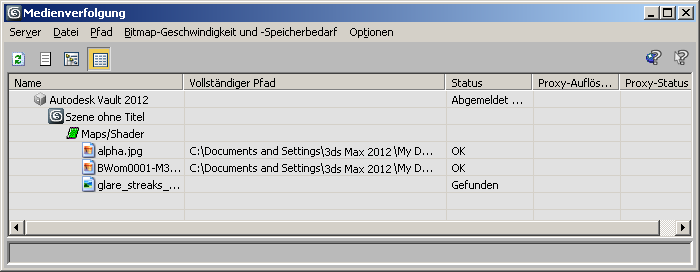
Menüleiste
Die Menüleiste ermöglicht den Zugriff auf die meisten Medienverfolgungsfunktionen. Die meisten Menübefehle sind auch im Kontextmenü des Dialogfelds enthalten.
 und der rechten Maustaste darauf klicken, wird eine Version des Kontextmenüs von Windows Explorer geöffnet. Hier können Sie Aktionen wie Ausschneiden und Einfügen der Datei oder Erstellen einer Desktop-Verknüpfung ausführen.
und der rechten Maustaste darauf klicken, wird eine Version des Kontextmenüs von Windows Explorer geöffnet. Hier können Sie Aktionen wie Ausschneiden und Einfügen der Datei oder Erstellen einer Desktop-Verknüpfung ausführen. Menü "Server"
- Anmelden
-
Öffnet das Dialogfeld "Vault-Anmeldung". Geben Sie Ihren Benutzernamen, das Kennwort, den Servernamen und die Datenbank ein, und klicken Sie auf "OK". Nachdem Sie den Servernamen eingegeben haben, können Sie auf die Ellipse (...) klicken, um alle verfügbaren Datenbanken anzuzeigen und eine auszuwählen.
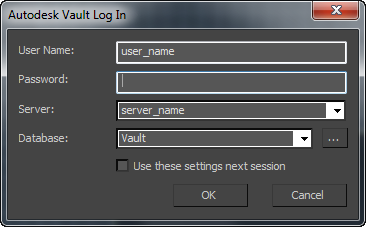
Sie können sich automatisch anmelden, ohne das Dialogfeld "Vault-Anmeldung" verwenden zu müssen, indem Sie das Kontrollkästchen "Diese Einstellungen für nächste Sitzung verwenden” aktivieren. Dabei wird "Optionen"
 "Unter Verwendung der gespeicherten Einstellungen anmelden" aktiviert.
"Unter Verwendung der gespeicherten Einstellungen anmelden" aktiviert. Die Anmeldeeinstellungen werden in der Datei plugcfg\ATSVaultLogin.ini im Installationsverzeichnis von 3ds Max gespeichert.
- Abmelden
-
Meldet Sie aus der Datenbank ab.
- Optionen
-
Öffnet das Dialogfeld "Vault-Optionen", in dem Sie den Arbeitsordner anzeigen und einen neuen angeben können, indem Sie auf "Ändern" klicken. Diese Schaltfläche ist nur verfügbar, wenn Sie angemeldet sind.
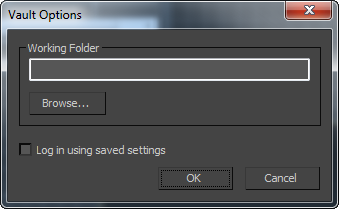 Achtung: Der Arbeitsordner ist ein Ordner auf der lokalen Festplatte, dessen Struktur mit der der obersten Ebene der Provider-Datenbank identisch ist. Weitere Informationen hierzu finden Sie in dieser Vorgehensweise.
Achtung: Der Arbeitsordner ist ein Ordner auf der lokalen Festplatte, dessen Struktur mit der der obersten Ebene der Provider-Datenbank identisch ist. Weitere Informationen hierzu finden Sie in dieser Vorgehensweise.Sie können sich automatisch anmelden, ohne das Dialogfeld "Vault-Anmeldung" verwenden zu müssen, indem Sie den Befehl "Unter Verwendung der gespeicherten Einstellungen anmelden” wählen. Dabei wird auch die folgende Option aktiviert: Dialogfeld "Vault-Anmeldung"
 "Diese Einstellungen für nächste Sitzung verwenden".
"Diese Einstellungen für nächste Sitzung verwenden". - Provider starten
-
Öffnet das Datenbank-Clientprogramm. Dies entspricht dem Aufrufen des Clientprogramms aus dem Startmenü. Es wird allerdings nicht unbedingt dieselbe Datenbank geöffnet, die Sie in 3ds Max verwenden.
Menü Datei
Die meisten Befehle im Menü Datei sind nur verfügbar, wenn Sie angemeldet sind.
- Auschecken
-
Mit diesem Befehl können Sie die in der Liste des Dialogfelds "Medienverfolgung" markierten Medien auschecken, falls diese zum Auschecken verfügbar sind. Ein Dialogfeld wird geöffnet, in dem Sie das Auschecken bestätigen, angeben, ob die lokalen Kopien durch die ausgecheckten Versionen ersetzt werden sollen, und einen Kommentar eingeben können.
Wenn Sie einen Kommentar eingeben, wird er in das Dialogfeld "Arbeitskommentar" kopiert.
Tipp: Achten Sie stets darauf, dass Sie das Medium vor dem Bearbeiten auschecken, selbst wenn Sie eine nicht schreibgeschützte Version des Mediums auf einer lokalen Festplatte haben. Dadurch wird verhindert, dass andere Benutzer die Daten zum gleichen Zeitpunkt ändern, und ermöglicht eine strenge Versionskontrolle. - Einchecken
-
Mit diesem Befehl können Sie die in der Liste im Dialogfeld "Medienverfolgung" markierten Medien einchecken. Ein Dialogfeld wird geöffnet, in dem Sie das Einchecken bestätigen, angeben, ob die Medien ausgecheckt bleiben sollen, und einen Kommentar eingeben können. Wurden die Medien bearbeitet, aber nicht lokal gespeichert, werden Sie aufgefordert, sie zuerst zu speichern.
Wenn Sie ein Medium einchecken, wird die aktuelle Versionsnummer des Mediums in der Datenbank um eins erhöht und der aktuelle Kommentartext zusammen mit dem Medium gespeichert.
- Auschecken rückgängig machen
-
Macht einen Auscheck-Vorgang rückgängig und setzt den Status des markierten Mediums auf eingecheckt, ohne Änderungen zu speichern.
- Dateien hinzufügen
-
Mit diesem Befehl können Sie Dateien aus der Szene (z. B. in Materialien genutzte Bitmaps) der Provider-Datenbank hinzufügen. Laden Sie eine Datei (z. B. eine Szenedatei), oder fügen Sie sie der Szene hinzu (z. B. eine in einem Material genutzte Bitmap), markieren Sie sie im Dialogfeld "Medienverfolgung" highlight, und wählen Sie den Befehl "Dateien hinzufügen".
Sie können mehrere Dateien gleichzeitig hinzufügen.
Anmerkung: Dateien, die nicht auf einem lokalen Laufwerk abgelegt sind (z. B. nicht gespeicherte Szenendateien), können nicht hinzugefügt werden. Genausowenig können Dateien hinzugefügt werden, die sich nicht im über Optionen angegebenen Arbeitsordner befinden. Sie sollten daher vor dem Hinzufügen sicherstellen, dass sich die Datei in einem lokalen Ordner mit einer Struktur befindet, die der des Ordners im Vault entspricht. Weitere Informationen hierzu finden Sie in dieser Vorgehensweise. - Neueste abrufen
-
Lädt die neueste Version (mit der höchsten Nummer) des markierten Mediums aus der Datenbank. Verwenden Sie diesen Befehl, wenn ein Mitarbeiter ein Medium (z. B. ein Bitmap) aktualisiert hat.
- Verlauf
-
Öffnet das Dialogfeld "Verlauf", aus dem Sie eine beliebige Version des markierten Mediums abrufen können. Markieren Sie die gewünschte Version, indem Sie darauf klicken, und klicken Sie auf "Version abrufen". Sie können auch mit der rechten Maustaste auf das Medium klicken und im Kontextmenü den Befehl "Version abrufen" wählen.
- Eigenschaften
-
Öffnet ein schreibgeschütztes Dialogfeld, das Informationen über das markierte Medium anzeigt (z. B. den Speicherort von Vault- und lokalen Ordnern, Versionen und Auscheck-Status).
- Aus Provider abrufen
-
Mit diesem Befehl können Sie Dateien aus der Datenbank in den lokalen Arbeitsordner kopieren. Verwenden Sie das Dialogfeld "Dateien abrufen", um den Ordner zu öffnen, aus dem die Dateien abgerufen werden sollen, markieren Sie die gewünschten Dateien, und klicken Sie auf "Öffnen". Die markierten Dateien sowie etwaige abhängige Dateien (z. B. Bitmaps und XRefs) werden in den lokalen Ordner kopiert, wobei dieselbe Ordnerhierarchie wie in der Datenbank verwendet wird.
- Arbeitskommentar
-
Öffnet ein Dialogfeld, der einen gemeinsamen Textpuffer für die aktuelle Sitzung enthält.
Beim Auschecken einer Datei werden Kommentare, die Sie im Dialogfeld "Medienverfolgung" eingeben, in das Dialogfeld "Arbeitskommentar" kopiert. Sie können diesen Text während einer Sitzung jederzeit bearbeiten. Wenn Sie eine Datei wieder einchecken, werden alle Arbeitskommentartexte im Dialogfeld "Medienverfolgung" angezeigt. Hier können Sie vor dem Abschluss des Eincheckens die Texte bearbeiten, ohne dabei den ursprünglichen Text zu ändern. Die eingecheckten Kommentare verbleiben mit dieser Dateiversion im Vault.
- Durchsuchen
-
Mit diesem Befehl können Sie die lokalen Verzeichnisse nach fehlenden Dateien (z. B. Bitmaps) durchsuchen. Verwenden Sie das Dialogfeld "Durchsuchen", um die Datei zu suchen, und klicken Sie auf "Öffnen".
- Bilddatei anzeigen
-
Öffnet ein Fenster mit der markierten Bilddatei. Die Datei muss sich in einem lokalen Verzeichnis befinden.
- In Explorer anzeigen
-
Öffnet ein Windows Explorer-Dialogfeld, das den Speicherort des markierten Mediums anzeigt.
- Benutzerdefinierte Abhängigkeiten
-
Öffnet ein Dialogfeld, in dem Sie Dateien als Abhängigkeiten der aktuellen Szene angeben können. Dies sind Dateien, die nicht unbedingt in der aktuellen Szene enthalten sind, aber damit verknüpft sein sollten. Klicken Sie im Dialogfeld "Benutzerdefinierte Abhängigkeiten" auf "Hinzufügen", und wählen Sie im Auswahldialogfeld "Benutzerdefinierte Abhängigkeiten hinzufügen" die gewünschten Dateien aus.
Mit der Funktion "Benutzerdefinierte Abhängigkeiten" können Sie Dateien verknüpfen, die keine wirklichen Abhängigkeiten der Szene sind. Eine wirklich abhängige Datei ist für Rendering, Animation, Export usw. erforderlich. Bei einer benutzerdefinierten Abhängigkeit kann es sich um eine Referenz auf Artwork, eine Textdatei mit Szenendokumentation oder fertigzustellende Aufgaben, benutzerdefinierte Skripts usw. handeln. Im Wesentlichen sollte eine Dateiensammlung zu einer Szene gehören.
Ein möglicher Verwendungszweck für benutzerdefinierte Abhängigkeiten ist eine Möglichkeit zum Ausführen einer einfachen Projektverwaltung. Beispiel: Sie könnten für Szenedateien, die mit "Spieltitel-A" verknüpft sind, eine Datei namens Spieltitel-A.txt als benutzerdefinierte Abhängigkeit hinzufügen. Sie können dann den Provider-Client (z. B. Vault Explorer) anweisen, alle Dateien, die von Spieltitel-A.txt abhängen, anzuzeigen. Sie erhalten dann eine Liste der Dateien, die mit diesem Projekt verknüpft sind.
- Aktualisieren
-
Lädt die Medienliste aus der lokalen Szene erneut und aktualisiert den Fensterinhalt.
Menü "Pfade"
Mit den Hilfsmitteln in diesem Menü können Sie Probleme mit Dateipfaden (z. B. fehlende Dateien) beheben. Bestimmte Funktionen sind auch im Dienstprogramm "Bitmap-/Fotometrischer Pfad-Editor" verfügbar, aber die Integration in das Dialogfeld "Medienverfolgung" beschleunigt das Verwalten von Szenemedien.
- Bearbeitbare Medien markieren
-
Markiert alle Medien, dessen Pfade durch andere Befehlen dieses Menüs bearbeitet werden können.
Beispiel: Nutzen die Szenematerialien Bitmaps aus einer Reihe verschiedener Ordner, können Sie alle Bitmaps in einen gemeinsamen Ordner innerhalb des Arbeitsordners kopieren, die Bitmap-Medien mit "Bearbeitbare Medien markieren" markieren, und dann den Befehl "Pfad einstellen" (siehe unten) wählen, um den gemeinsamen Ordner anzugeben.
- Pfad einstellen
-
Öffnet ein Dialogfeld zum Bearbeiten des Eintrags der Szene des Pfads von Medien bzw. bei einem einzelnen Medium, dessen Dateinamens. Beide Versionen des Dialogfelds enthalten Dropdown-Verlaufslisten, um den Pfad oder die Datei auf einen früheren Namen zurücksetzen zu können.
Diese Hauptfunktion dieses Befehls ist das Ändern des Pfads, der von 3ds Max für vorhandene Medien, dessen Speicherort geändert wurde, genutzt wird. Für Ausgabedateien (z. B. gerenderte Bilder und Renderelemente) können Sie auch "Pfad einstellen" verwenden, um neue Ausgabeverzeichnisse zu erstellen und zu nutzen. Wenn Sie einen Ausgabepfad auf einen nicht vorhandenen Pfad ändern möchten, werden Sie aufgefordert, das Erstellen von einem oder mehreren Ordnern zu bestätigen. Bei erfolgter Bestätigung werden die Ausgabepfad an allen entsprechenden Orten geändert, z. B. in "Rendern einrichten".
Die Version des angezeigten Dialogfelds hängt von der Anzahl der markierten Medien ab:
- Wenn Sie nur ein Medium auswählen, können Sie den Pfad und den Dateinamen ändern. Das folgende Dialogfeld wird angezeigt.
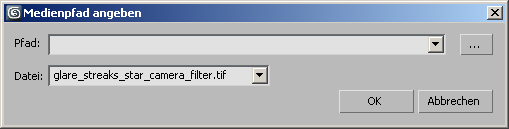
Sie können den Pfad ändern, indem Sie das Feld "Pfad" bearbeiten, oder auf "[...]" klicken, um einen neuen Pfad auszuwählen. Auf diese Weise wird nur der Pfad geändert.
Sie können einen vorherigen Pfad wiederherstellen, indem Sie ihn aus der Dropdown-Liste auswählen.
Zum Ändern des Dateinamens bearbeiten Sie das Feld "Datei" oder wählen einen Namen aus der Dropdown-Verlaufsliste aus. Beachten Sie, dass dabei nur der Name der in der Szene verwiesenen Mediendatei geändert wird; der eigentliche Name der Mediendatei wird nicht geändert. Mit dieser Option können Sie die Szene aktualisieren, wenn der Name der Mediendatei geändert wurde.
- Wenn Sie mehrere Medien auswählen, können Sie den Pfad, aber nicht den Dateinamen ändern. Das folgende Dialogfeld wird angezeigt.
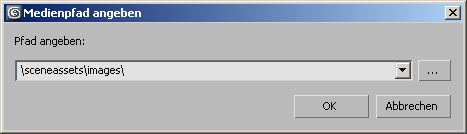
Das Dialogfeld zeigt den Teil des aktuellen Pfads zu den markierten Medien. Sie können einen neuen angeben, indem Sie entweder das Feld "Pfad angeben" bearbeiten oder auf "[...]" klicken und einen Pfad auswählen.
Beispiel: Sind zwei Medien markiert und ist der Pfad des einen c:\max_files\maps1\ und des anderen c:\max_files\maps2\, enthält das Feld "Pfad angeben" den Pfad c:\max_files\. Wenn Sie diesen ändern, wird der gesamte Pfad für alle markierten Medien geändert. Diese müssen alle unter diesem Pfad vorhanden sein, damit sie die Medienverfolgung finden kann.
Sie können einen vorherigen Pfad wiederherstellen, indem Sie ihn aus der Dropdown-Liste auswählen.
Sie können nur den Teil des Pfads ändern, den alle markierte Medien gemeinsam haben, indem Sie die Option "Neues Ziel für gemeinsamen Stamm" (siehe unten) wählen.
- Wenn Sie nur ein Medium auswählen, können Sie den Pfad und den Dateinamen ändern. Das folgende Dialogfeld wird angezeigt.
- Neues Ziel für gemeinsamen Stamm
-
Mit diesem Befehl können Sie nur den Teil des Pfads ändern, den alle markierte Medien gemeinsam haben. Eine Version des Dialogfelds "Medienpfad angeben", das den gemeinsamen Pfad der markierten Medien enthält, wird geöffnet. Sie können einen neuen Pfad angeben, indem Sie entweder das Feld "Präfix für neuen gemeinsamen Pfad angeben" bearbeiten oder auf "[...]" klicken und einen Pfad auswählen. Verwenden Sie "Neues Ziel für gemeinsamen Stamm", um einen neuen Pfad für mehrere Dateien, vor allem die innerhalb des gemeinsamen Stamms, anzugeben.
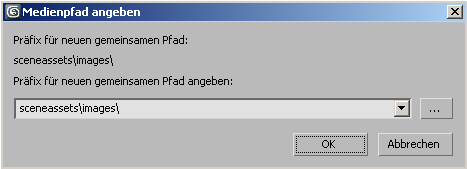
Beispiel: Falls sich alle Maps ursprünglich in verschiedenen Unterverzeichnissen von c:\maps\ befanden und die gesamte Unterverzeichnisstruktur nach d:\resources\maps\ verschoben wurde, können Sie mit "Neues Ziel für gemeinsamen Stamm" alle Pfade gleichzeitig ändern.
Sie können einen vorherigen Pfad wiederherstellen, indem Sie ihn aus der Dropdown-Liste auswählen.
Wenn Sie das allgemeine Stammverzeichnis für Ausgabedateien auf einen Pfad ändern, der nicht vorhanden ist, werden Sie aufgefordert, das Erstellen von einem oder mehreren Ordnern zu bestätigen. Bei erfolgter Bestätigung werden die Ausgabepfad an allen entsprechenden Orten geändert, z. B. in "Rendern einrichten".
- Pfad löschen
-
Löscht alle Pfadinformationen aus den markierten Medien, sodass nur die Dateinamen zurückbleiben.
Gelöschten Pfadinformationen werden in der Dropdown-Liste des Dialogfelds "Pfad einstellen" gespeichert. Um die gelöschten Pfade wiederherstellen, markieren Sie die Medien, wählen Sie im Menü "Pfade"
 "Pfade einstellen" und dann aus der Dropdown-Liste den gewünschten Pfad.
"Pfade einstellen" und dann aus der Dropdown-Liste den gewünschten Pfad. - Absoluten Pfad erstellen
-
Gibt den vollständigen Pfad der gefundenen Mediendatei an. Diese Option ist dann nützlich, wenn ein relativer Pfad angezeigt wird, Sie jedoch den gesamten Pfad anzeigen möchten.
- Pfad relativ zu Projektordner auflösen
-
Bei Verwendung dieser Option wird der aktuelle Pfad der gefundenen Mediendatei relativ zu Ihrem Projektordner gesetzt.
- Pfad in UNC-Speicherort auflösen
-
Löst markierte Pfade, die auf zugeordnete Laufwerke zeigen, in das Format "Universal Naming Convention" (UNC) auf.
- Projektordner einrichten
-
Weitere Informationen finden Sie unter Projektordner festlegen
- Benutzerpfade konfigurieren
-
Öffnet das Dialogfeld "Benutzerpfade konfigurieren", in dem Sie Speicherorte für Unterstützungsdateien (z. B. Bitmaps) auflösen können.
Anmerkung: Diese Option erleichtert die gemeinsame Verwendung von Dateien durch unterschiedliche Benutzer, selbst wenn diese nicht denselben Projektordner verwenden. Benutzer A kann problemlos Dateien von Benutzer B laden, auch wenn beide Benutzer unterschiedliche Projektordner verwenden. - Einstellungen
-
Verwenden Sie dieses Untermenü, um zwischen folgenden Optionen zu wechseln:
- Dateipfade in UNC-Pfade umwandeln Ist diese Option aktiviert, werden im Dialogfeld Medienverfolgung aufgelistete Pfade von einem zugeordneten Laufwerk hinzugefügten Dateien im Format Universal Naming Convention (UNC) angezeigt. Ist sie deaktiviert, beginnt der zugeordnete Pfad mit dem Laufwerksbuchstaben (z. B. w:\).
Diese Option ist mit der Option "Dateipfade in UNC-Pfade umwandeln" im Dialogfeld "Einstellungen"
 Registerkarte "Dateien" verknüpft. Wenn Sie eine der Optionen aktivieren bzw. deaktivieren, wird die andere entsprechend geändert. Anmerkung: Diese Option betrifft nur neu hinzugefügte Pfade. Die Aktivierung bzw. Deaktivierung hat keinerlei Auswirkung auf bestehende Pfade. Wenn Sie beispielsweise bei aktivierter Option ein Medium aus einem zugeordneten Laufwerk hinzufügen und die Option deaktivieren, wird der Pfad nicht in die zugeordnete Version geändert.
Registerkarte "Dateien" verknüpft. Wenn Sie eine der Optionen aktivieren bzw. deaktivieren, wird die andere entsprechend geändert. Anmerkung: Diese Option betrifft nur neu hinzugefügte Pfade. Die Aktivierung bzw. Deaktivierung hat keinerlei Auswirkung auf bestehende Pfade. Wenn Sie beispielsweise bei aktivierter Option ein Medium aus einem zugeordneten Laufwerk hinzufügen und die Option deaktivieren, wird der Pfad nicht in die zugeordnete Version geändert. - Lokale Dateipfade in relative Pfade konvertieren Konvertiert, sofern aktiviert, die Dateipfade aller neu hinzugefügten Medien in einer Szene, sodass diese relativ zum Projektordner sind. Vorgabe = Deaktiviert.
Diese Option ist mit der Option "Lokale Pfade in relative Pfade konvertieren" im Dialogfeld "Einstellungen"
 Registerkarte "Dateien" verknüpft. Wenn Sie eine der Optionen aktivieren bzw. deaktivieren, wird die andere entsprechend geändert.
Registerkarte "Dateien" verknüpft. Wenn Sie eine der Optionen aktivieren bzw. deaktivieren, wird die andere entsprechend geändert.
- Dateipfade in UNC-Pfade umwandeln Ist diese Option aktiviert, werden im Dialogfeld Medienverfolgung aufgelistete Pfade von einem zugeordneten Laufwerk hinzugefügten Dateien im Format Universal Naming Convention (UNC) angezeigt. Ist sie deaktiviert, beginnt der zugeordnete Pfad mit dem Laufwerksbuchstaben (z. B. w:\).
Menü "Bitmap-Geschwindigkeit und -Speicherbedarf"
Mit dem Platzhaltersystem können Sie festlegen, auf welche Weise 3ds Max Platzhalterversionen von in Materialien integrierten Bitmaps erstellen und verwenden soll. Platzhalter sind in erster Linie für die Verwendung in den Ansichtsfenstern vorgesehen, um beim Erstellen und Bearbeiten von Szenen den für die Textur-Bitmaps erforderlichen Arbeitsspeicherumfang zu verringern, sie können jedoch auch zur Renderzeit verwendet werden. Über dieses Menü können Sie außerdem den Bitmap-Pager steuern.
- Platzhaltersystem aktivieren
-
Mit dieser Option aktivieren Sie das Platzhaltersystem global. Ist die Option aktiviert, ersetzt 3ds Max alle in Materialien verwendeten Bitmaps entsprechend den Einstellungen im Dialogfeld "Bitmap-Platzhalter" durch Platzhalter. Ist die Option deaktiviert, werden die ursprünglichen Bitmaps verwendet.
- Bitmap-Pager aktivieren
-
Wenn diese Option aktiviert ist, können Bitmaps für große Textur-Maps und große gerenderte Ausgaben ausgelagert werden. Vorgabe = Aktiviert.
Diese Schaltfläche ist ein Tastaturbefehl für die Option "Große Bilder auf Datenträger auslagern" im Dialogfeld "Bitmap-Platzhalter".
- Globale Einstellungen
-
Öffnet das Dialogfeld "Bitmap-Platzhalter".
- Platzhalterauflösung einstellen
-
Öffnet die Pro-Bitmap-Version des Dialogfelds "Bitmap-Platzhalter", in dem Sie die Auflösung der Platzhalter für die im Dialogfeld "Medienverfolgung" markierten Bitmap-Medien einstellen können. Dieser Befehl ist nur verfügbar, wenn ein oder mehrere Bitmap-Medien markiert sind.
- Ausgewählte/Veraltete Platzhalter generieren
-
Generiert die Platzhalterbilddateien wie angegeben. Wenn in der Liste im Dialogfeld "Medienverfolgung" ein oder mehrere Bildmedien markiert sind, wird der Befehl "Ausgewählte Platzhalter generieren" verwendet. Dieser wird ausschließlich auf die markierten Medien angewendet. Wenn keine Medien markiert sind, wird der Befehl "Veraltete Platzhalter generieren" verwendet. Dieser Befehl wird auf alle Medien angewendet, deren Einstellungen, wie z. B. die Platzhalterauflösung, seit der vorhergehenden Generierung geändert wurden, sowie auf alle Medien, deren Platzhalter fehlen.
Menü "Optionen"
- Medienverfolgung deaktivieren
-
Deaktiviert die Medienverfolgung. Wenn Sie diesen Befehl wählen, werden Sie aus der Datenbank abgemeldet, und die meisten Medienverfolgungsfunktionen sind nicht mehr verfügbar. Sie können die Medienverfolgung wiederherstellen, indem Sie "Medienverfolgung deaktivieren" deaktivieren, und sich wieder anmelden.
- Aufforderungen
-
Öffnet das Dialogfeld "Aufforderungen", in dem Sie zwei Optionen für die einzelnen Aktionen im Dialogfeld "Medienverfolgung" aktivieren bzw. deaktivieren können: Aktionen und Eingabeaufforderungen.
- Autom. anmelden
-
Meldet Sie bei Bedarf im Vault an, wenn eine MAX-Szenedatei in den Arbeitsspeicher geladen wird (z. B. wenn Sie eine Szene laden oder speichern). Sie können das Dialogfeld "Vault-Anmeldung" umgehen, wenn die folgende Option aktiviert ist: Dialogfeld "Optionen"
 "Unter Verwendung der gespeicherten Einstellungen anmelden" bzw. "Vault-Anmeldung"
"Unter Verwendung der gespeicherten Einstellungen anmelden" bzw. "Vault-Anmeldung"  "Diese Einstellungen für nächste Sitzung verwenden".
"Diese Einstellungen für nächste Sitzung verwenden". - Ausgeschlossene Dateien anzeigen
-
Zeigt Dateien mit dem Status "Ausgeschlossen" an. Ist diese Option deaktiviert, werden diese Dateien nicht angezeigt. Weitere Informationen zum Ausschließen von Dateien finden Sie unter Filtern von Dateien. Sie können auch den Status von Ausgabedateien auf "Ausgeschlossen" setzen (siehe unten).
- Ausgabedateien ausschließen
-
Setzt Ausgabedateien (z. B. gerenderte Bilder) auf den Status "Ausgeschlossen". Sie können verhindern, dass solche Dateien im Dialogfeld angezeigt werden, indem Sie die Option "Ausgeschlossene Dateien anzeigen" (siehe oben) deaktivieren.
- Strukturansicht
-
Zeigt eine vereinfachte hierarchische Liste der Medien in der aktuellen Szene an. Sie können die Hierarchiezweige erweitern bzw. reduzieren, indem Sie auf das Symbol "+" bzw. "-" links neben dem Namen klicken.
- Tabellenansicht
-
Enthält eine Liste der Medien in der aktuellen Szene als Tabelle sowie den vollständigen Pfad für die lokale Version der einzelnen Medien. Die Zweige sind hierarchisch angeordnet, können jedoch nicht erweitert oder reduziert werden.
Werkzeugkasten
- Aktualisieren
-
Lädt die Medienliste aus der lokalen Szene erneut und aktualisiert den Fensterinhalt.
- Statusprotokoll
-
Öffnet ein schreibgeschütztes Fenster, das alle vom Vault während der aktuellen Sitzung ausgegebenen Statusmeldungen enthält.
- Strukturansicht
-
Zeigt eine vereinfachte hierarchische Liste der Medien in der aktuellen Szene ohne Pfad- oder Statusinformationen an. Sie können die Hierarchiezweige erweitern bzw. reduzieren, indem Sie auf das Symbol "+" bzw. "-" links neben dem Namen klicken.
- Tabellenansicht
-
Enthält eine Liste der Medien in der aktuellen Szene als Tabelle sowie den vollständigen Pfad und Status für die lokale Version der einzelnen Medien. Die Zweige sind hierarchisch angeordnet, können jedoch nicht erweitert oder reduziert werden.
Ordner
- [Ordner]
-
Vom Systemadministrator in Autodesk Vault erstellte Dateiordner werden im Dialogfeld "Medienverfolgung" angezeigt und erleichtern Ihnen so die Aufrechterhaltung der Dateiorganisation.
- [Bibliotheksordner]
-
Vom Systemadministrator in Autodesk Vault eingerichtete Bibliotheksordner werden im Dialogfeld "Medienverfolgung" angezeigt. Der Systemadministrator richtet diese Ordner im Netzwerk ein, die als unterschiedliche Netzwerk-Arbeitsbereiche für ein Team dienen können. Ihr Team kann die Ordner z. B. verwenden, um unterschiedliche Dateitypen zu organisieren. So können Sie beispielsweise einen Bibliotheksordner für Materialien, einen für Maps, einen für Animationen usw. verwenden. Da diese Bibliotheksordner im Netzwerk gespeichert sind, können die von den Teammitgliedern gemeinsam verwendeten Dateien durchgängig im Netzwerk verbleiben und müssen nicht in den lokalen Arbeitsbereich der einzelnen Benutzer kopiert werden. Bibliotheksordner können auch zum Schutz von Dateien eingesetzt werden, da der Systemadministrator Lese- und Schreibberechtigungen einrichten kann, um so lediglich bestimmten Benutzern das Ändern von Dateien zu ermöglichen. Detailliertere Informationen hierzu erhalten Sie von Ihrem Systemadministrator.
Anmerkung: Im Dialogfeld "Medienverfolgung" werden normale Ordner und Bibliotheksordner identisch angezeigt. In Autodesk Vault sind die beiden Ordnertypen durch unterschiedliche Symbole gekennzeichnet. - [Fenster "Medienverfolgung"]
-

Links: Dialogfeld "Medienverfolgung" in Strukturansicht
.Rechts: Dialogfeld "Medienverfolgung" in Tabellenansicht
Das Dialogfeld "Medienverfolgung" zeigt alle Medien in der aktuellen Szene abhängig von der Einstellung in einer Struktur- oder Tabellenansicht an. Folgende Medien werden angezeigt: die Szenendatei, Bilder, die von der Szene in Materialien usw. verwendet werden, XRefs und fotometrische Dateien. Vorgabemäßig werden auch Ausgabedateien (z. B. gerenderte Bilder) angezeigt, Sie können diese jedoch bei Bedarf deaktivieren.
Außerdem werden für die einzelnen Medien Symbole für den Medientyp (3ds Max-Szenendatei, Map-Zweig usw.) und Status angezeigt. Die meisten Statussymbole werden in der Hilfe zum Vault-Explorer
 Thema "Autodesk Vault Explorer Icon Reference" beschrieben. Eine Übersicht über die häufigsten Symbole finden Sie unter Symbole im Dialogfeld "Medienverfolgung". Anmerkung: Es werden keine Statussymbole angezeigt, wenn kein Versionskontroll-Provider installiert ist.
Thema "Autodesk Vault Explorer Icon Reference" beschrieben. Eine Übersicht über die häufigsten Symbole finden Sie unter Symbole im Dialogfeld "Medienverfolgung". Anmerkung: Es werden keine Statussymbole angezeigt, wenn kein Versionskontroll-Provider installiert ist.Im Allgemeinen können Statusfehler behoben werden, indem Sie die lokale Ordner- bzw. Dateistruktur an die im Vault angleichen (siehe oben).
Die können auf die meisten Dialogfeldbefehle zugreifen, indem Sie mit der rechten Maustaste auf ein Medium klicken, um das Kontextmenü zu öffnen. Diese Befehle sind mit den oben beschriebenen identisch.
 +
+